Wifi dostopna točka windows 7 na prenosnem računalniku. Kako narediti dostopno točko za prenosni računalnik
- Za Windows XP
- Za Windows 7
- Za Windows 8.0 in Windows 8.1
- Video vadnice
- Splošne informacije
- Vgrajene funkcije
- Ukazna vrstica
- Comp-comp povezava
- Programi
- Kako izbrati aplikacijo
- Nastavitev distribucije
V tem članku boste našli nasvete, kako ustvariti piko iz prenosnika. Wi-Fi dostop To bo omogočilo skupno uporabo interneta za sobo ali doma. Takšen sistem bo primeren, če želite imeti zabavo, konferenco in tudi olajšati namestitev omrežja brez uporabe omrežnih kablov.
V nadaljevanju predstavljamo metode in tehnike za najbolj priljubljene operacijske sisteme med uporabniki. Če želite ustvariti takšno točko, potrebujete prenosni računalnik, ki ima internetne nastavitve, in tudi adapter z možnostjo zagotavljanja wi-fi. Med prednostmi, ki izhajajo iz take povezave, lahko pokličete dostopnost in mobilnost. Z povezano wi-fi točko lahko preprosto uporabljate tablične računalnike, druge prenosne računalnike, medtem ko v drugi sobi sedite na udobnem kavču ali postelji.
Za Windows XP
1) Odprite meni »Start« in pojdite skozi »Nadzorna plošča« v »Omrežne povezave«
2) Nato morate vklopiti Wi-Fi, zato morate dvakrat klikniti (levi gumb miške) na ikono "Brezžična omrežna povezava". Po tem kliknemo na ikono, odpremo okno kontekstnega menija in kliknemo »Lastnosti« v njem. V novem oknu izberite zavihek »Brezžična omrežja« in potrdite polje »Uporabite Windows za konfiguriranje omrežja«. Na koncu kliknite »Dodaj«.
3) V oknu, ki se odpre, morate voziti v želenem, novem imenu za vašo povezavo (na primer Domača ali drugače). Še naprej nastavljamo ostale omrežne nastavitve:
- Nastavite "piko" pred postavko "Povezuje se tudi, če ne oddaja."
- "Preverjanje pristnosti" je odprto.
- Za šifriranje podatkov izberite "WEP".
- "Omrežni ključ" nastavite na 13 ali 5 znakov.
- Odstranite oznako iz elementa, ki sporoča, da je ključ v samodejnem načinu.
- Indeks ključev določimo kot "1".
- Odprite zavihek »Povezava« in postavite le eno oznako.
- Na koncu kliknite "OK".
4) V nastavitvah brezžične omrežne povezave odprite zavihek »Splošno« in preverite »Protokol (TCP / IP)«, nato pojdite na lastnosti tega elementa. V odprtem oknu odkljukajte element »Uporabi naslednji IP-naslov« in izpolnite naslednja polja:
- V vrstici z IP-naslovom in predpiši "192.168.0.1"
- V vrstici, ki je odgovorna za masko podomrežja, napišite »255.255.255.0«
- V stolpec, ki označuje DNS strežnik, vnesemo - "192.168.0.1"
- Potrdite vse, kliknite »V redu« in izhod. Zdaj vaš prenosnik deluje kot usmerjevalnik za Wi-Fi.
Za Windows 7
Ustvariti Wi-Fi točka na prenosniku s takšnim OS lahko uporabite vdelano programsko opremo ali prenesete posebno programsko opremo.
1) Metoda z vgrajenimi orodji:
- Odprite »Središče za omrežje in skupno rabo«, zato lahko kliknete ikono v spodnjem desnem kotu plošče.
- V meniju, ki se odpre, kliknite »Nastavitev nove povezave ali omrežja« in nato »Nastavitev« brezžično omrežje računalnik-računalnik. "
- Kliknite na gumb "Naprej" in ustvarite novo povezavo. Podajte ime ustvarjenega omrežja, geslo za dostop in izberite sistem za varnost (najbolje je izbrati WPA2-Personal).
2) Uporabite poseben program.
Danes obstaja veliko število programov, ki vam omogočajo, da ponovno konfigurirate svoj prenosni računalnik in da deluje "v načinu" usmerjevalnika. Eden najboljših v tem poslu se lahko šteje za "Connectify Hot Spot Pro", je najpreprostejši. Da bi se prilagodila z njo uporabo wifi morate ga namestiti, zagnati in vnesti v ustrezna polja: »Ime omrežja«, »Geslo« in »Omrežna kartica«, ki se uporabljajo za Wi-Fi.
Za Windows 8.0 in Windows 8.1
V teh različicah OS so razvijalci nadaljevali s trendom prejšnjih različic in vključevali možnost ustvarjanja in povezovanja z vgrajenimi funkcijami. O njih vam bomo povedali:
- Preverite učinkovitost omrežni vmesnik , indikator mora biti vklopljen.
- Odprite meni s kombinacijo tipk "Win" in "X". V meniju kliknite "Ukazna vrstica".
- Namestite se ukazno vrstico ukaz: "netsh wlan show drivers".
- Poiščite element "Hosted Network Support" za pravilno delo Povezava mora biti »Da«.
- Zdaj vnesemo ukaze, ki določajo ime povezave in geslo: “netsh wlan set hostednetwork mode = omogoči ssid =" Ime vašega omrežja "key =" geslo za to "".
- Po izvršitvi ukaza morate omogočiti piko, vnesemo nov ukaz iz tipkovnice za program: “netsh wlan start hostednetwork”. Če želite videti lastnosti povezave, vnesite: "netsh wlan show hostednetwork"
- Zdaj morate omogočiti dostop do interneta drugim uporabnikom, ki bodo uporabljali vašo povezavo. Odprite "Omrežne povezave" in pritisnite kombinacijo tipk "R" z "Win". V novem oknu v grafu vnesemo ukaz ncpa.cpl in kliknemo "ok".
- Odprlo se je okno »Omrežne povezave«, v mapi se je pojavila nova ikona z našo točko za povezavo. Kliknite na ikono, ki je odgovorna za povezavo z internetom in v oknu menija odprite »Lastnosti«. V meniju pojdite na zavihek »Dostop« in označite »pika« »Dovoli drugim uporabnikom, da uporabljajo internetno povezavo tega računalnika.« Na prikazanem seznamu iščemo Wi-Fi točko, ki smo jo naredili in potrdimo (s klikom na »ok«).
Video vadnice
Dober dan, obiskovalci bloga.
Tudi danes mnogi uporabniki računalnikov ne morejo predstavljati svojega življenja brez interneta. In zdaj ni le na računalnikih, ampak tudi na pametnih telefonih, tablicah, televizorjih. Brezžične tehnologije postajajo vse bolj priljubljene, kar se nanaša predvsem na to, da dobite priložnost za vstop v svetovni splet kjer koli v prostoru. Posebne naprave se popolnoma spopadajo s to nalogo. Kaj pa, če taka oprema ni zagotovljena? Nadalje bom v članku povedal, kako je organizirana točka. Wi-Fi dostop Windows 7 na prenosnem računalniku na različne načine.
Splošne informacije
Tehnologija Wi-Fi vsem uporabnikom omogoča združevanje več računalnikov in dodatnih perifernih naprav v domače skupine. To vam omogoča, da povečate hitrost prenosa informacij, pospešite komunikacijo, izboljšate potek dela.
V bistvu je tak sistem organiziran s pomočjo posebne opreme - usmerjevalnika. Toda ta naprava ni vedno pri roki. In kaj, če morate nujno vzpostaviti povezavo z novo komponento ali odprtim dostopom do interneta? Na srečo imajo vsi moderni prenosni računalniki vgrajen Wi-Fi adapter . Ta element je mogoče konfigurirati kot brezžični komunikacijski modul.
Za to obstaja veliko programov. Poleg tega v operacijski sistem Obstaja nekaj orodij za to.
Vgrajene funkcije
Takoj je treba povedati, da ta metoda od uporabnikov ne zahteva namestitve dodatne programske opreme.
Ta metoda bo pomagala dobiti usmerjevalnik brez usmerjevalnika. brezžično točko Dostop - konfiguriran bo na prenosnem računalniku. V tem primeru se naprava, kot porazdeli in prejme signal.
In prva stvar, ki jo je treba preveriti, so gonilniki za modul, ki ga potrebujemo. Morale bi biti najnovejša različica. V nasprotnem primeru funkcija, ki jo potrebujemo, ni podprta na ravni programske opreme.
Distribucija interneta se lahko organizira preko ukazne vrstice ali preko povezave „comp-comp“. V vsakem primeru bo rezultat enak.
Glavna stvar je, da vse opravimo korak za korakom, da ne bi nekaj zamudili.
Ukazna vrstica
Če želite doseči želeni rezultat, morate izvesti številna dejanja:
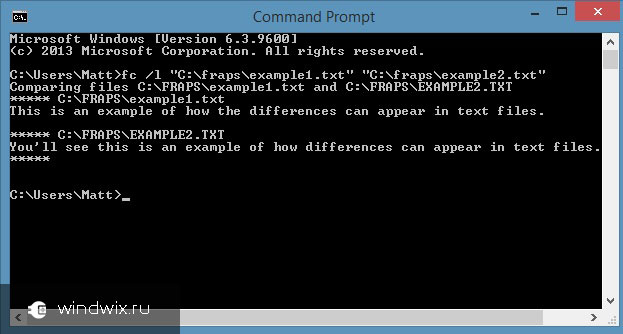
V nekaterih primerih bodo uporabniki morda morali dati informacije. To storite tako:
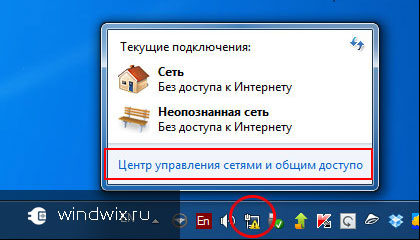
Če nenadoma dobite omejeno povezavo in morate konfigurirati internet za vse udeležence, morate narediti nekaj premikov:
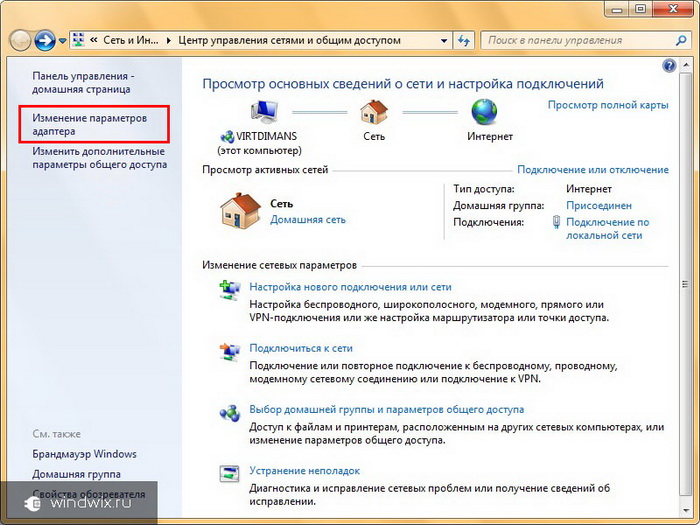
Zdaj je dostopna točka zasnovana ne le za računalnike ali prenosne računalnike, temveč tudi za telefone in tablične računalnike.
Comp-comp povezava
Sam postopek je preprost. To storite tako:
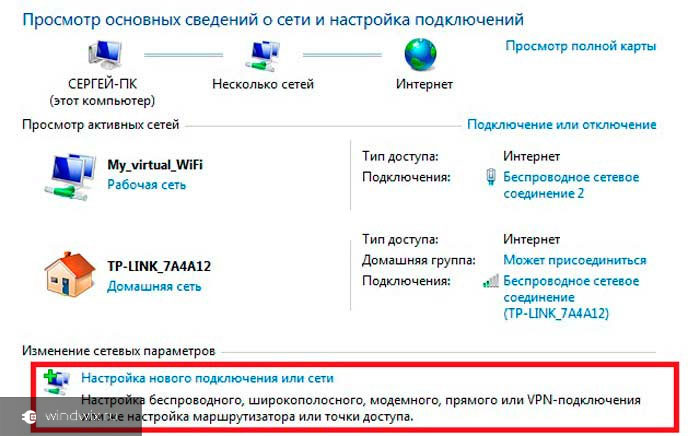
Če naprava po tem ne distribuira interneta, vam lahko pomaga znova zagnati napravo. Če ne, preverite nastavitve.
Programi
To metodo lahko imenujemo ena izmed najlažjih. V ta namen je na voljo veliko aplikacij, ki jih lahko prenesete brezplačno. Na splošno se delo v teh programih nanaša na štiri glavne ukrepe:
- Vnesite ime.
- Izbira varnosti.
- Tipka Enter.
- Izbira povezav za dostop do "globalnega omrežja".
Treba je omeniti, da če si zamislil podoben obrat s stacionarnim računalnikom, mora imeti ustrezne komponente. Običajna omrežna kartica na primer ne bo delovala. Zasnovano bo izvedeno preko USB-modema, priključenega na zunanji priključek.
Upam, da lahko z lahkoto dosežete svoj cilj. Naročite se in vedno boste vedeli, kaj storiti z računalnikom v vseh situacijah.
Danes ne boste nikogar presenetili z brezžičnimi omrežji: v skoraj vsakem domu je Wi-Fi dostopna točka, ki jo vsak dan uspešno uporabljamo za lastne namene. In če obstajajo trenutki, ko ni routerja, lahko distribuirate omrežje iz prenosnika. Tukaj bomo analizirali, kateri programi so na voljo za distribucijo Wi-Fi iz prenosnega računalnika z operacijskim sistemom Windows 7. Zahvaljujoč tej programski opremi lahko računalnik preprosto pretvorite v pravi usmerjevalnik.
Obstaja veliko načinov za distribucijo omrežja iz prenosnega računalnika:
Naslednjič bo o tretjem odstavku - kakšni programi so na voljo za distribucijo Wi-Fi iz prenosnika z operacijskim sistemom Windows 7. Obstaja veliko podobnih aplikacij. Seveda se med seboj razlikujejo po lastnostih, načinih postavitve osebnega računalnika itd.
Nekateri programi zahtevajo upravne pravice, drugi pa ne. Vendar pa delujejo po podobnem načelu in uporabljajo iste vire. Druga kakovost, ki združuje vse takšne programe za distribucijo Wi-Fi z operacijskim sistemom Windows 7, je enostavnost konfiguracije in uporabe.
Praviloma je celotna namestitev omejena na več korakov:
- Dodelite omrežno ime.
- Določite varnostno geslo.
- Izberite aktivno internetno povezavo.
- Kliknite gumb za začetek dela - »Začni skupno rabo«.
Kako izbrati aplikacijo
Kot je navedeno zgoraj, je ta programska oprema na internetu polna. Vendar pa bomo izpostavili nekaj, ki so že preizkušeni in so večkrat pokazali stabilnost dela:
- Connectify.
- Switch Virtual Router - deluje na Windows XP in 7.
- mHotspot.
Razlike med temi programi so dodaten nabor funkcij. Na primer, mHotspot vam omogoča, da spremljate število povezanih naprav, porabite promet in imate precej prilagodljive nastavitve.
Posebna značilnost Switch Virtual Router je, da se lahko uporablja tudi za Windows XP, ima pa tudi veliko nastavitev in precej široko paleto funkcij, ena izmed najbolj primernih je možnost samodejnega zagona programa, ko se Windows zažene.
Kaj program za distribucijo Wi-Fi na Windows 7 bo najbolj priročno v danem položaju - se odločite, glede na njihove zahteve. Po mojem mnenju je Virtual Router Plus najlažji pripomoček za računalnik, ne spremeni konfiguracije sistema in ne preoblikuje omrežja. Virtual Router Plus je varen in preprost, ne preobremenjen z nepotrebnimi funkcijami, ki le upočasnijo delo.
Dejansko Virtual Router Plus preprosto konfigurira distribucijo v ukazni vrstici in samodejno izvede dva ukaza - ustvariti distribucijo in zagnati virtualno omrežje . Če izrazim svoje subjektivno mnenje, lahko rečem, da mi je všeč preprostost brez ekscesov, zato mi je bolj všeč ta program. Uporabite lahko katero koli od predlaganih pripomočkov. Konfigurirani so skoraj enako (če ne govorimo o dodatnih funkcijah).
Nastavitev distribucije
Torej že poznate kratek seznam najbolj priljubljenih in stabilnih javnih služb. Oglejmo si, kako je z operacijskim sistemom Windows 7 konfigurirana distribucija Wi-Fi: za primer bo uporabljen Virtual Router Plus.
Takoj bom takoj povedal, da lahko prenesete namestitveno datoteko ali prenosno različico programa, ki je ni treba namestiti. Ko boste začeli s programom, morate slediti nekaj preprostim korakom:
- V vrstici »Ime omrežja (SSID)« morate vnesti ime ustvarjenega omrežja. To ime se prikaže, ko iščete dostopno točko in se boste morali povezati z njo. Pravzaprav je to ime vašega navideznega usmerjevalnika.
- Geslo - v tej vrstici določite varnostno geslo. To bo potrebno vnesti pri povezovanju z navideznim omrežjem.
- Povezava v skupni rabi - tukaj morate navesti aktivno povezavo z internetom. Praviloma sam program samodejno določi potrebno povezavo, če pa se to ne zgodi, kliknite gumb »Osveži« (ima oznako v obliki dveh puščic nasproti druga drugi).
In kaj, če morate nujno vzpostaviti povezavo z novo komponento ali odprtim dostopom do interneta?